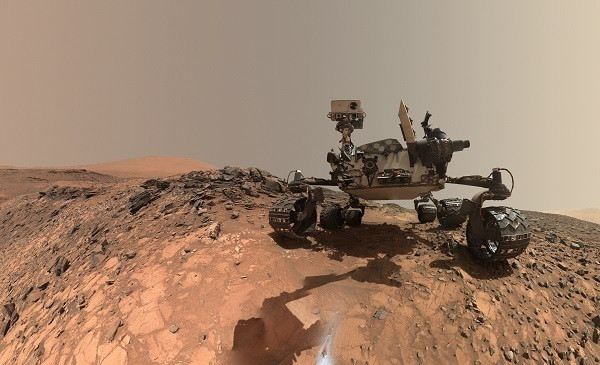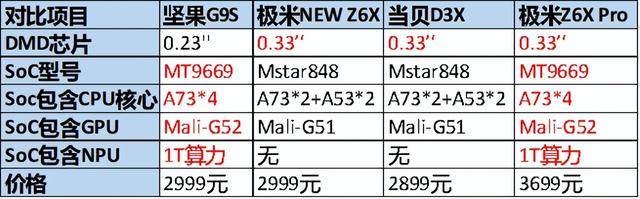扫描全能王:什么!手写签名也能远程添加?
疫情当前,无数企业积极推进数字化转型,以应对远程办公带来的挑战,电子手写签名也成为企业远程协同的关键助力。那么,如何为文件添加电子手写签名呢?别急,你头疼的问题扫描全能王早就帮你想好啦!今天,扫描君就给大家带来一份超级详细的远程添加手写签名的教程,可以完美解决大家电子签名的需求,一起来看看吧!
PDF文件添加手写签名教程
首先,打开需要添加手写签名的PDF文件,打开方式选择“用其他应用打开”;在跳出的其他应用中选择扫描全能王即可。其次,用扫描全能王打开PDF文件后,点击“编辑PDF”,然后选择“添加签名”功能。
然后,对准白纸上的扫描签名进行拍摄,这里可以根据个人需求来调整签名的位置、大小以及颜色;最后,点击“分享”按钮即可分享给好友。

WORD文件添加手写签名教程
打开需要添加手写签名的WORD文件,点击“文件”按钮,将其输出为图片并保存;然后用扫描全能王打开刚刚保存的图片,点击“下一步”-“签名”-“添加签名”,对准白纸上的手写签名进行拍摄扫描。
最后调整签名的位置、大小以及颜色,调整完成后,点击“确认”-“分享”,即可将添加好签名的图片分享给好友。

以上就是给文件添加手写签名的方法,你学会了吗?
对于经常需要出差、考察的商务人士,有时候身在外地,但公司的一些报表又需要审核和签字,实在是很不方便。此外,当前多地疫情反弹,居家办公需要领导签字时也很不方便。相信今天扫描全能王分享给大家的方法,一定可以帮助大家完美解决电子签名需求。
疫情之下,扫描全能王也希望能出一份力帮助大家更好应对疫情带来的不便,一起迎来胜利的喜悦。
免责声明:市场有风险,选择需谨慎!此文仅供参考,不作买卖依据。
关键词:
责任编辑:kj005
文章投诉热线:156 0057 2229 投诉邮箱:29132 36@qq.com关键词:
关爱升级 中国移动超清视话助力老年人畅享数智生活
2022-05-17 18:26:34关爱升级 中国移动超清视话助力老年人畅享数智生活
元道经纬相机六周年,与用户共成长!
2022-04-28 17:14:51元道经纬相机六周年,与用户共成长!
美人计总裁亲临直播间“霸道”花式宠粉,品牌创新战略升级
2022-04-28 11:42:52美人计总裁亲临直播间“霸道”花式宠粉,品牌创新战略升级
那些喊着理性消费的女孩,都在买蔓之研什么护肤品?
2022-04-28 09:24:26那些喊着理性消费的女孩,都在买蔓之研什么护肤品?
向未来再出发,Miss尾狐获评金鸥奖2021年度直播短视频最具创新力品牌
2022-04-20 13:31:35向未来再出发,Miss尾狐获评金鸥奖2021年度直播短视频最具创新力品牌
《现在就告白5》热播进行时:柳岩鼓励女生勇敢告白
2022-04-19 16:23:59《现在就告白5》热播进行时:柳岩鼓励女生勇敢告白
相关新闻
2022-05-20 09:53:29
2022-05-20 09:53:16
2022-05-20 09:48:47
2022-05-20 09:48:31
2022-05-20 09:48:16
2022-05-20 09:47:53
2022-05-20 09:40:59
2022-05-20 09:39:13
2022-05-20 09:38:22
2022-05-20 09:37:56
最新资讯
2022-05-20 09:53:29
2022-05-20 09:53:16
2022-05-20 09:50:49
2022-05-20 09:50:34
2022-05-20 09:50:21
2022-05-20 09:50:07
2022-05-20 09:47:49
2022-05-20 09:48:47
2022-05-20 09:48:31
2022-05-20 09:48:16
2022-05-20 09:47:53
2022-05-20 09:47:32
2022-05-20 09:46:35
2022-05-20 09:46:21
2022-05-20 09:46:08
2022-05-20 09:45:47
2022-05-20 09:45:30
2022-05-20 09:43:51
2022-05-20 09:43:33
2022-05-20 09:43:20
2022-05-20 09:43:06
2022-05-20 09:40:59
2022-05-20 09:40:30
2022-05-20 09:39:54
2022-05-20 09:39:40
2022-05-20 09:39:13
2022-05-20 09:38:48
2022-05-20 09:38:21
2022-05-20 09:38:22
2022-05-20 09:37:56